WindowsではWindows Updateの為にSoftwareDistributionというフォルダーの中にWindows Updateの様々な情報やファイルを保存しています。
歴史とフォルダーの場所
いつからSoftwareDistributionのフォルダーがあるのか?
Windows XP/Server 2003から実装され、Vista, 7, 8, 8.1, 10と今のところずっとあります。
該当Windows
- Windows XP
- Windows Vista
- Windows 7
- Windows 8 and 8.1
- Windows 10(バージョン 1507, 1511, 1607, 1703, 1709, 1803, 1809, 1903, etc)
- Windows Server 2003
- Windows Server 2008 / R2
- Windows Server 2012
- Windows Home Server
- Windows Home Server 2011
- 以後全てのWindows
どこにあるのか?
基本的には以下の場所にある。
C:\WINDOWS\SoftwareDistribution
問題が発生したとき
Windowsアップデートが上手く動作しなかったり、Windowsがインストールしてあるハードディスクの容量が足りなくなったときに調べるとこのフォルダーが結構の容量を食っていたりする事を発見したりするので削除したくなる。
この「SoftwareDistribution」というフォルダーとその中身は基本的には削除しない方が良いのですが以下の場合は削除した方が問題が解決する場合があります。
- Windows Updateが終了しない。
- Windows Updateができない。
- Windowsをインストールしてあるハードディスクの容量を多少増やしたいとき。
- エラーコード 0x80073712 の場合はここの方法では直せませんので別記事で掲載します。
「SoftwareDistribution」フォルダーを削除する事の弊害は?
しいて上げるとすれば、Windows Updateの履歴情報が全て削除される事でしょう。また、削除するとWindows Updateが通常より長くかかる事が体感できることでしょう。しかし、問題を改善できる事ができれば大したことではないですよね。
Windows Updateアップデートが終了しない・アップデートできない場合
Windowsを長く使っていたり、発売から結構立っていてクリーンインストールしたWindowsの場合Windowsアップデートを実行してもエラーで終了してくれない事があります。これはWindowsのバージョンが上がるにつれて改善されていってはいるものの、メインPCとして使っていたWindows 7が自動的にWindows 10にアップグレードされてしまったりした場合等の場合、ほかの面倒なエラーと一緒におこったりします。
改善策として
「スタート」 → 「コマンドプロンプト(管理者権限)」といき、コマンドプロンプトで以下を実行。
- net stop wuauserv
- net stop bits

上手く停止したあと、
Windowsキー + Rで「ファイル名を指定して実行」を出し
C:\Windows\SoftwareDistribution
を入力し、OK。
表示されたフォルダーの中身を全て削除する。

削除する為にアクセス許可を求められるので「続行(C)」をクリック。

その後、「スタート」 → 「コマンドプロンプト(管理者権限)」といき、コマンドプロンプトで以下を実行。
- net start wuauserv
- net start bits
とする。
念のため再起動しておき、Windows Updateを再度実行してみる。
Windowsをインストールしてあるハードディスクの容量を多少増やしたいとき。
SSD初期のころにシステムドライブをHDDからSSDにしたり、SSDが最初から使われていたが32GBしか入っていなかったりした場合、使える空き容量は当然のごとく少ない。しかし、使っているうちに勝手にシステムドライブが肥大化し、作業をするのに支障が出てしまう。
そんな場合、容量をくっている無駄ともいえる場所がSoftwareDistributionが該当することが多いが、そのまま前のステップの手順でフォルダー事削除してしまうとWindows Updateを再構成するのに時間がかかってしまう。
したがってその中Downloadというフォルダーだけを削除すればよい。
Downloadフォルダーを削除するには選択してDELキーを押して、パーミッションが必要ですにOKと押せばよいだけです。







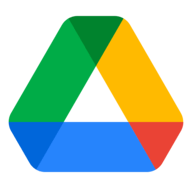

コメント